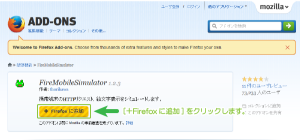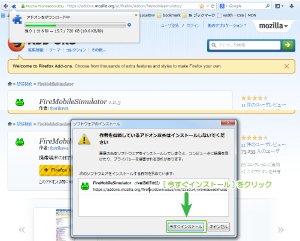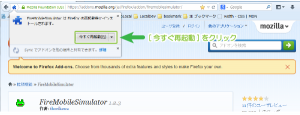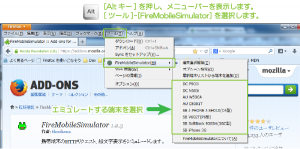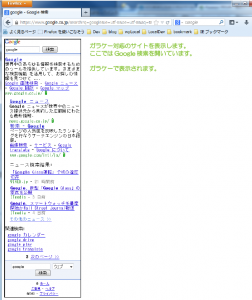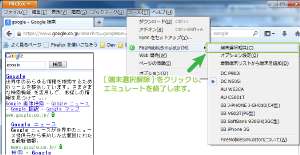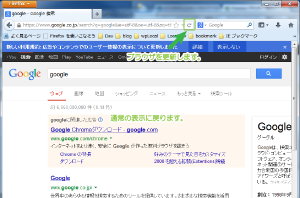FireMobileSimulatorの機能拡張をFirefoxに導入
2014/11/22
ガラケー(ガラパゴス携帯・フューチャーフォン)などのWebサイトの表示に、
対応ができているかを簡易的に確認するには、
FireFoxの機能拡張を利用すると、PC上で簡単に表示の確認を行うことができます。
はじめに
wordpressなどブログやサイトを運営していて、
アクセスされた方の環境に応じてレスポンシブテンプレートを、
利用して表示を変えられていることと思います。
設定を変更した後、表示確認には、FireMobileSimulatorを使うととても便利です。
以前、スマートフォンの表示確認についてのエミュレータに関するご紹介をしました。
サイト確認にはスマートフォンエミュレータが便利
今回はガラパゴス携帯(フューチャーフォン)の表示の確認方法です。
環境
- windows: windows 7 Ultimate(64bit)
- FireFox: 25.0
- FireMobileSimulator for Google Chrome™: 1.0.2
インストール
インストールはPC上のFirefoxを持いて行なってください。
FireMobileSimulatorのサイトにアクセスします。
FireMobileSimulator :: Add-ons for Firefox
サイトが表示されたら、[+Firefoxに追加]をクリックしインストールを開始します。
ダウンロードプログレスが表示された後ポップアップのウィンドウで、
[今すぐインストール]をクリックします。
インストールが完了するとFirefoxの再起動を求められますので、
[今すぐ再起動]をクリックし、Firefoxを再起動します。
すぐに自動でFirefoxが起動します。
これでインストールは完了です。
ガラケー(ガラパゴス携帯・フューチャーフォン)の表示確認
Firefoxが起動したら、キーボードで[Alt]を押しメニューバーを表示します。
メニューの[ツール]-[FireMobileSimulator]とマウスオーバーし、
エミュレートする機種を何か選択します。
エミュレートを有効にしたらGoogleなどのガラケー対応サイトをひらきます。
ガラケー(ガラパゴス携帯・フューチャーフォン)用の表示がされます。
解除を行うには、キーボードで[Alt]を押しメニューバーを表示します。
メニューの[ツール]-[FireMobileSimulator]とマウスオーバーし、
[端末選択解除]を選択します。
ブラウザを更新すると通常の表示が行われます。
さいごに
こうしたブラウザの機能拡張を利用することで、
簡易的にもガラケー(ガラパゴス携帯・フューチャーフォン)の表示が
確認できるのは、非常に便利です。
昨今では、ガラケー(ガラパゴス携帯・フューチャーフォン)が見なおされ、
再びガラケー(ガラパゴス携帯・フューチャーフォン)に戻る動きも見られますが、
サイト運営において、表示の確認の為だけに、
ガラケーを維持するほどのコストはかけられません。
それでもこうしたツールをうまく使えば、表示の確認はできるメリットがあります。
尚、当サイトはガラケー(ガラパゴス携帯・フューチャーフォン)には対応していません。
いや、スマホでさえ標準サイト表示です。
個人的にはスマートフォンのレスポンシブページは、
さっぱりしてますし、操作はしやすいのかもしれません。
でも、やっぱりさっぱり具合が見にくいと感じています。
今後は様々なパーツを足並みそろえて対応するかもといった感じですかね。
Google™はGoogle Inc. の登録商標(第4478963号及び第4906016号)です。
GoogleロゴはGoogle Inc. の国際登録商標です。
国際登録番号:881006及び926052及び1086299及び1091990及び1145934
Google Chrome™ ブラウザはGoogle Inc. の登録商標です。
登録番号は商願2011-80184号および、商願2011-80187号です。
Google Chrome™およびロゴはGoogle Inc. の国際登録商標です。
国際登録番号:773982
関連記事
-

-
FireMobileSimulatorの機能拡張をGoogle™Chromeに導入
Google or AdMax Promotion(cel) 禁断の機能がau公 …
-

-
auのiPhoneで手動受信設定からリアルタイム受信に戻す方法
Google or AdMax Promotion(cel) 禁断の機能がau公 …
-

-
FUJITSU FJL21裏面保護シート自作
Google or AdMax Promotion(cel) 禁断の機能がau公 …
-

-
サイト確認にはスマートフォンエミュレータ(Mobilizer)が便利
Google or AdMax Promotion(cel) 禁断の機能がau公 …
-

-
iPhone®のサイト確認にはスマートフォンエミュレータ(AIR iPhone)が便利
Google or AdMax Promotion(cel) 禁断の機能がau公 …
-

-
wordpressサイトにブックマークアイコン(Favicon/ファビコン)を追加する
Google or AdMax Promotion(cel) 禁断の機能がau公 …
-

-
auのau IDログインをPCブラウザから行う2段階認証の方法
Google or AdMax Promotion(cel) 禁断の機能がau公 …
-

-
auのezwebメールをFUJITSUスマホのプライバシーモードで非表示にする方法
Google or AdMax Promotion(cel) 禁断の機能がau公 …
-

-
Androidのauメール(ezweb.ne.jp)の標準メールアプリの通知をオフに
Google or AdMax Promotion(cel) 禁断の機能がau公 …
-

-
au iPhoneでauIDの2段階認証後に認証解除する方法
Google or AdMax Promotion(cel) 禁断の機能がau公 …